
Program Sumatra PDF je pregledovalnik PDF, in kot kaže ime programa, je ta program zasnovan za ogled datotek PDF.
Naj ne bo zavajajoče omenjanje zapisa PDF v imenu programa, program lahko še vedno odpre, še kar nekaj drugih formatov, v katere so elektronske knjige in drugi različni dokumenti shranjeni v digitalni obliki.
Vsebina:- Pregled funkcij PDF Sumatra
- Sumatra PDF - Brezplačni pregledovalnik PDF
- Zaključki članka
Program za ogled datotek PDF v računalniku je običajno za večino uporabnikov Adobe Reader. Toda na trdem disku računalnika zavzame veliko prostora in med svojim delom uporablja precej sistemskih virov.
Zato lahko lastnikom računalnikov z majhno porabo priporočite uporabo brezplačnega programa Sumatra PDF na vašem računalniku.
Pregled funkcij PDF Sumatra
Ključne značilnosti PDF Sumatre:
- podpora za veliko število formatov;
- hitro odpiranje datotek;
- odprto iskanje dokumentov;
- kopiranje v odložišče (če obstaja besedilni sloj);
- podpora za tisk.
Po posodobitvi je program Sumatra PDF začel podpirati ogled novih formatov: "ePUB", "MOBI" in "FB2". To mi omogoča, da vam povem, da je zdaj ta program mogoče uporabiti kot univerzalni pregledovalnik datotek za elektronske formate dokumentov. Seveda z izjemo dokumentov različnih pisarniških formatov.
Program Sumatra PDF deluje v operacijskem sistemu Windows in podpira naslednje formate:
- "PDF", "DjVu", "XPS", "CHM", "CBR", "CBZ", "ePUB", "FB2", "MOBI".
Strinjate se, da gre za zelo dober nabor formatov za tako majhen brezplačni program. Sumatra PDF lahko v računalniku uporabljate kot pregledovalnik PDF, pregledovalnik DjVu, pregledovalnik FB2 in tudi kot pregledovalnik datotek nekaterih drugih formatov.
Dokumenti, knjige, navodila, revije itd. Se shranijo v PDF obliki. Prednost te oblike je, da bo dokument, odprt v tej obliki, enako prikazan na katerem koli računalniku ali napravi.
Tudi format DjVu v osnovi ohranja popolnoma enako literaturo kot format PDF. Prednost te oblike pred PDF je bistveno manjša velikost datoteke v tej obliki.
V formatu PDF Sumatra lahko odprete tudi datoteke, shranjene v drugih formatih - v oblikah za shranjevanje stripov iz Arhiva stripov (CBR in CBZ), v obliki datoteke za pomoč (CHM), v formatih za shranjevanje elektronskih knjig (ePUB, MOBI in FB2), in v nekaterih drugih oblikah.
Večina leposlovja in večji del ostale literature je danes shranjen v oblikah ePUB v Evropi, v FB2 pa v državah nekdanje ZSSR, kjer je format FB2 postal neuradni standard za ohranjanje takšne literature.
Priljubljenost teh formatov je posledica majhne velikosti datotek v primerjavi z drugimi formati. Zato je takšne datoteke lažje odpreti v napravah za branje elektronskih knjig (bralniki e-knjig, tablice, pametni telefoni itd.) In zavzemajo veliko manj prostora v njihovi shrambi.
Zdaj se preidimo neposredno na pregled programa Sumatra PDF..
Sumatra PDF - Brezplačni pregledovalnik PDF
Po besedah avtorja programa ime programa nima nobene zveze z imenom indonezijskega otoka Sumatra. Program je naložen s spletnega mesta razvijalca programa - Krzysztofa Kowalczyk.
Sumatra PDF prenosS spletnega mesta razvijalca lahko prenesete navadno različico programa ali prenosno (prenosno) različico programa.
Prenosna različica programa je sestavljena iz ene datoteke "exe", ne potrebuje namestitve, ne pušča vnosov v registru in jo lahko zaženete od koder koli, na primer s prenosne naprave - bliskovnega pogona USB.
Program deluje hitro in ima preprost uporabniku prijazen vmesnik. Prednost uporabe tega programa je manjša poraba pomnilnika in sistemskih virov kot drugi podobni programi, na primer Adobe Reader.
V prenosni različici programa morate samo zagnati datoteko, pri nameščanju običajne različice programa pa se po zagonu namestitvene datoteke odpre okno za namestitev programa.
V tem oknu lahko kliknete gumb "Namesti SumatraPDF", da program namestite v privzete nastavitve, ali kliknete gumb "Možnosti".
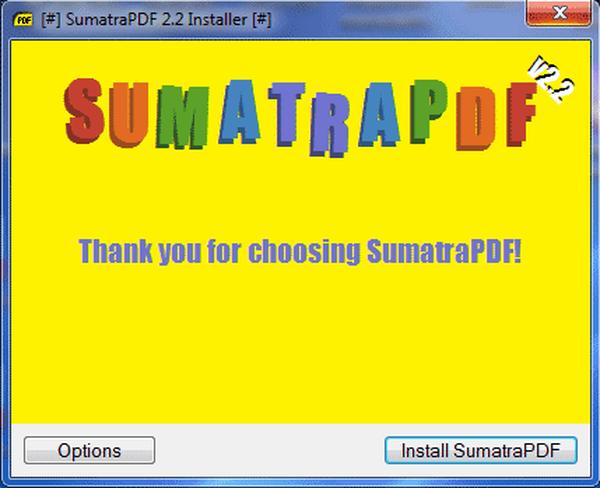
Če kliknete gumb "Možnosti", se prikaže okno s parametri namestitve programa. Možnosti namestitve privzeto niso aktivirane.
Če aktivirate ustrezne elemente, lahko uporabite Sumatra PDF kot privzeti pregledovalnik PDF, pa tudi naložite vtičnike za ogled datotek PDF za večje brskalnike (Internet Explorer je podprt).
Če je prej vtičnik za ogled datotek PDF v brskalnik namestil drug podoben program, ga je treba odstraniti iz brskalnika. Potem boste morali v ta namen po namestitvi v računalnik uporabiti vtičnik za program Sumatra PDF. Kako to storiti, je podrobno opisano na spletnem mestu avtorja programa.
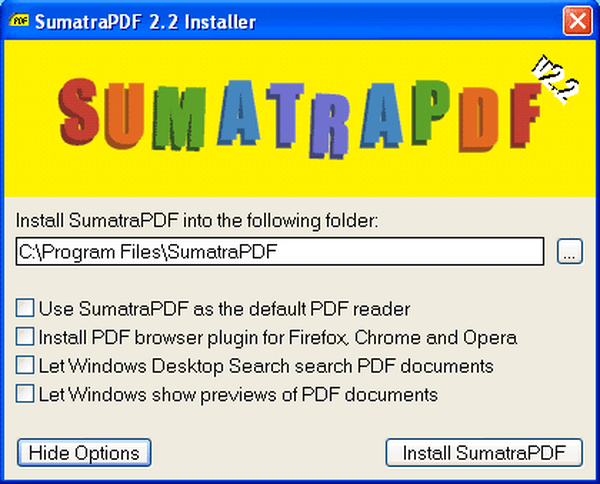
Po kliku na gumb »Namesti SumatraPDF« se program namesti in odpre se okno, v katerem morate klikniti gumb »Začni SumatraPDF«..

Program se zažene in na "Namizju" se odpre okno programa v ruščini. Na vrhu programskega okna je menijska vrstica. Na menijskih zavihkih lahko program konfigurirate po želji in od tam upravljate..
Ukazi v meniju so standardni in jasni, njihov namen je jasen vsakemu uporabniku. Program lahko nadzirate tudi s tipkovnico, seznam tipk tipkovnic, ki se uporabljajo za to, si lahko ogledate na spletnem mestu razvijalca.
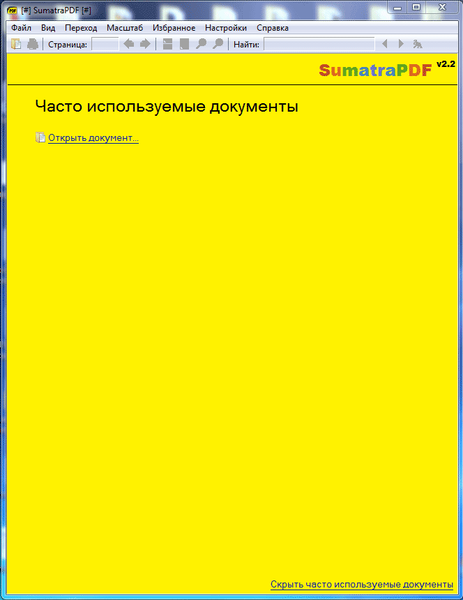
Če želite spremeniti nastavitve programa, morate iti v meni "Settings" => "Možnosti ...".
Po tem se odpre okno "Nastavitve SumatraPDF". V tem oknu lahko spremenite nastavitve programa.
Morda vas zanima tudi:- STDU Viewer - Ogled in branje e-knjig in dokumentov
- Kako shraniti datoteko v PDF - 3 načine
Če še niste storili, lahko kliknete gumb »Pridruži SumatraPDF z datotekami PDF«. Datoteke PDF ni mogoče povezati s programom PDF Sumatra, ampak jih preprosto ročno odprete s tem programom. Potem bo mogoče kasneje povezavo datotek spremeniti v drug program.
Prav tako lahko v tem oknu počistite polje poleg možnosti »Zapomni si odprte datoteke«, ker je takšnih datotek lahko ogromno. Toda nasprotno, nekdo bo potreboval seznam predhodno odprtih datotek s tem programom.
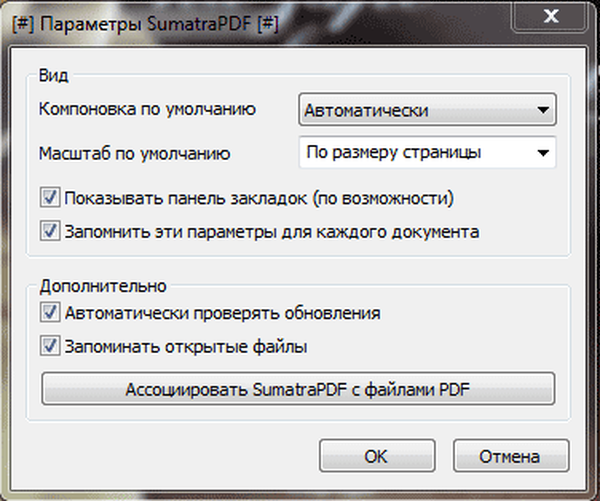
Ko se povežete z datotekami PDF, program odpre te datoteke po kliku na ustrezno datoteko PDF.
Če želite program Sumatra PDF povezati z datotekami drugih formatov, morate z desno miškino tipko kliknite datoteko in v kontekstnem meniju izbrati "Odpri z ..."..
V oknu "Izbira programa" kliknite gumb "Brskaj ...". V oknu Raziskovalca izberite program Sumatra PDF in kliknite gumb "Odpri".
V oknu "Izberi program" aktivirajte element "Uporabi izbrani program za vse datoteke te vrste" in nato kliknite gumb "V redu".
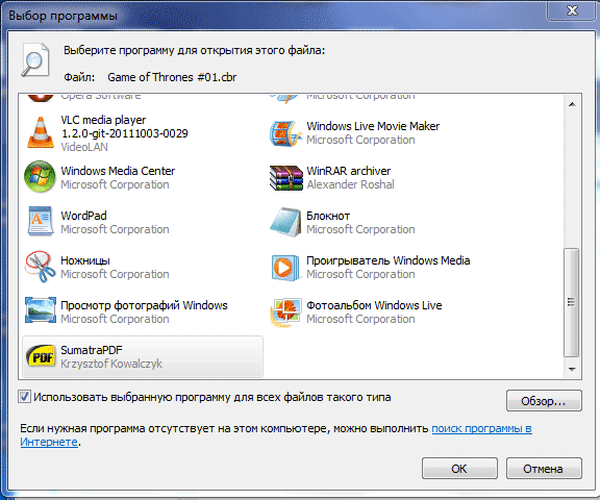
Datoteke lahko odprete tudi v glavnem oknu programa s klikom na povezavo v programskem oknu "Odpri dokument ...", pa tudi iz menija "Datoteka" => "Odpri ...". V oknu Raziskovalca izberite želeno datoteko in nato kliknite gumb "Odpri".
Na tej sliki je PDF PDF odprt na tej sliki.
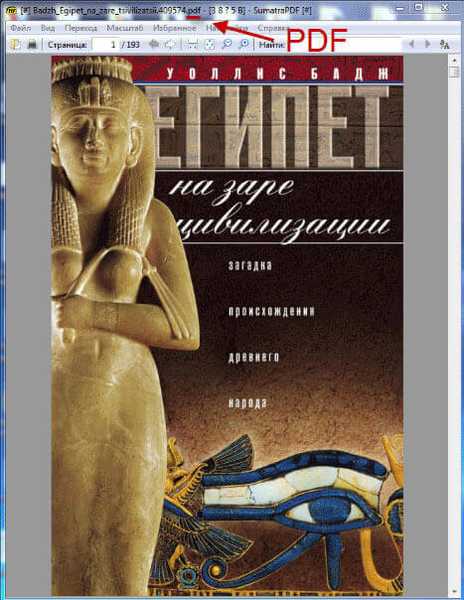
Na tej sliki je odprta knjiga v formatu DjVu..
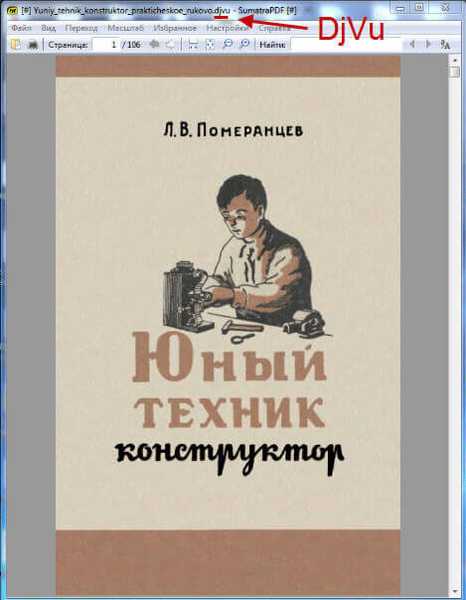
In na tej sliki je knjiga v formatu FB2 odprta.

Zaključki članka
Hiter in enostaven program Sumatra PDF, brezplačni pregledovalnik PDF, ki vam pomaga odpreti več drugih oblik elektronskih dokumentov, kot sta DjVu in FB2. Te funkcije programa bodo povpraševale zlasti tisti uporabniki, ki imajo računalnike z majhno porabo..
Uporaba tega programa bo pospešila odpiranje datotek in zmanjšala število programov, nameščenih za te namene v vašem računalniku.
Sorodne publikacije:- PDF Creator - program za ustvarjanje datotek PDF
- Hamster Free Ebook Converter za pretvorbo knjig v druge formate
- WinDjVu za ogled datotek DjVu
- Prvo pretvorbo v PDF in spletno storitev
- Calibre - program za pretvarjanje, iskanje in shranjevanje e-knjig











